Unityとは?
Unityはゲームエンジンと呼ばれるジャンルのソフトウェアで、ゲームの開発を効率的に行うことのできるツール。
ゲームエンジンとして有名なものはUnityの他にUnreal Engine、Cry Engine辺りだろうか?
RPGツクールとか吉里吉里なんかも一応ゲームエンジンなのかな...?
2Dゲームも3Dゲームも、パソコンのゲームもスマホのゲームもVRのゲームも、3DCG動画も。
高機能で柔軟なUnityは様々なものを作られるのに利用されている。
代表例を上げるなら出不精の人も500kmほど歩くようになるポケモンGO、インディー発の超人気タイトルCuphead。
ゲーム実況者御用達の恐怖の森、シノアリス...などなど。
最近では大企業のスマホゲーなんかでも見受けらる。
Unityのいいところ
- インストールがありえんほど楽
- すべてがGameObject、Componentの関係で一貫性があり、適当に扱ってもとりあえず動く
- Microsoft製のレトロな構文ながらもモダンな書き方もできる言語、**C#**を使う
- 初心者も熟練者も多く、日本語での情報がめちゃくちゃ多い
- よくできたComponentが多く、扱いやすい
- Assetが無料、有料問わずAsset Store上で多数公開されており、素材には困らない
Unityのよくないところ
- 完成したゲームがちょっと重たい
- オブジェクト同士が複雑に絡み合いがち。不具合の修正に時間がかかることがある。
- Unityでいろいろなことが簡単にできるあまりクオリティを高望みしてしまい、なかなか作品が完成しない
- キーコンフィグの実装がめんどくさい。標準ではゲーム起動前にUnityのダイアログを用いて行う。ダサい。
良くないところも意識していれば大きな問題にはならない。
それほど素敵なツールだってことだ。
お言葉の説明
GameObject
GameObjectはUnityで表示されるキャラクターや障害物、UIなどを含めたすべてのもののこと。
GameObjectという存在によってUnity上ではなんでも同じように扱うことができる。
Component
GameObjectに対して機能や特殊効果を追加したいときに使うものがComponent。
音を出したり、重力を計算したり、エフェクトを出したり、アニメーションさせたり、当たり判定をつけたり、光らせたり...
星の数ほどComponentがあるので、やりたいことがきっと実現できるはず。
C#
Javaみたいな構文なのに、Kotlinみたいなモダンな書き方もできるMicrosoft製の言語。
オートプロパティや式形式のif文、foreach文も型推論などと機能が豊富で書いていて楽しい。
Unityの他にWindowsフォームアプリケーションや、Xamarinなどで使われているらしい。
インストールしてみよう
インストーラのダウンロード
こちらからインストーラをダウンロードしよう。
Download - Unity
Unity を選択 + ダウンロードを選ぶ。

Unityには3エディションあるが、今回は無料のPersonalを利用する。
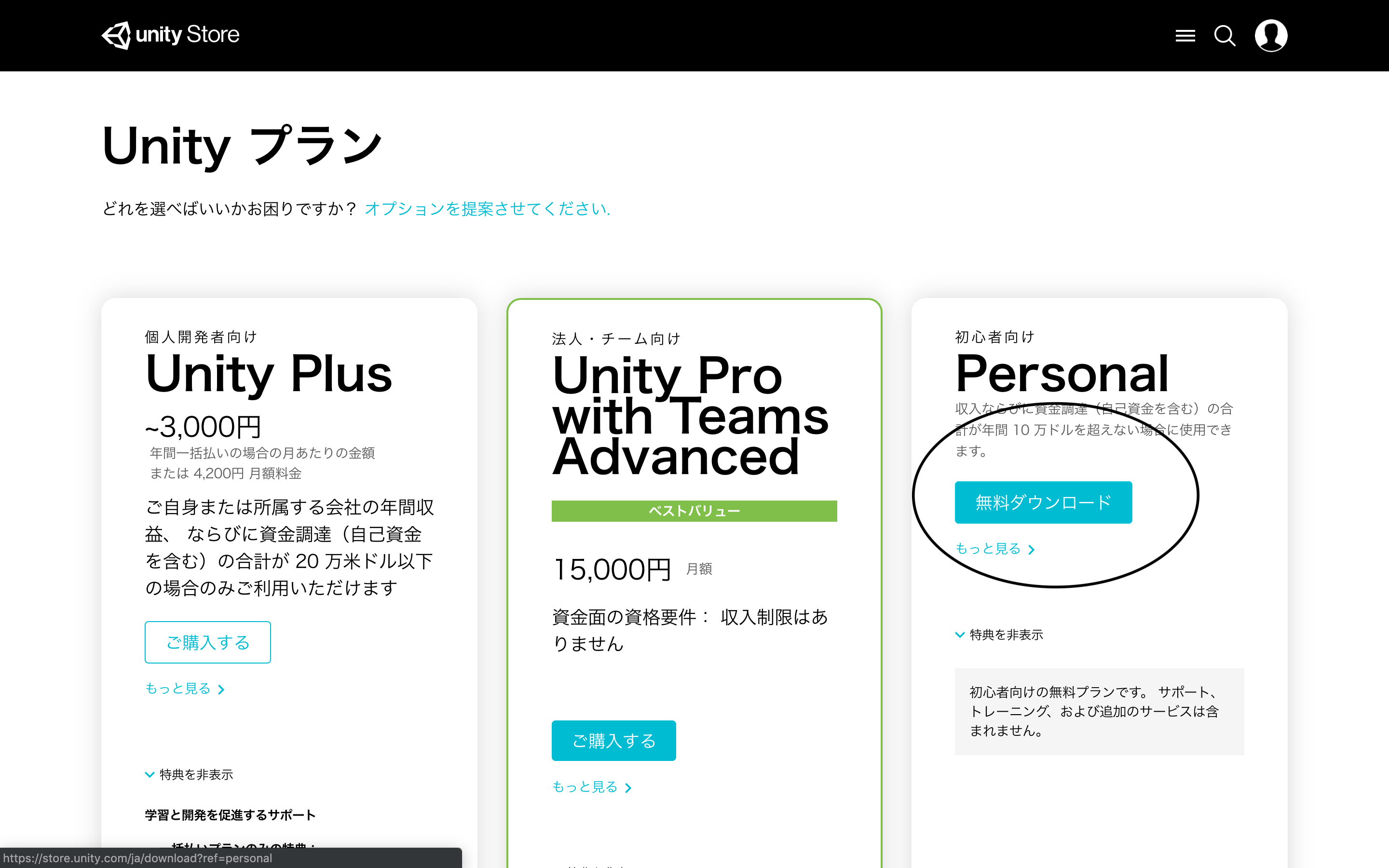
もし貴方が神ゲーの作者で収益をたくさん受け取っている場合はProやPlusを購読する必要があるので、心配な人は収益を確認してこよう。
有料のUnityにはデバッグツールや、素材が付属しているらしい。
その他にもゲーム起動時に表示されるUnityのロゴを消したりできる。
無料のPersonalでもUnityロゴの表示がされる以外の機能制限が特にあるわけではないのでありがたく使わせてもらおう。
規約に同意して、ココをクリックするとインストーラがダウンロードされる!!

インストーラによるインストール
インストーラを起動して、規約を読み、ポチポチと進めていくとこんな画面になる。
ここにチェックを入れることでUnity本体と、ゲームを実行可能な形式として書き出すときに必要なツールと、開発環境のVisual Studioをインストールすることができる。
Build Supportは必要に応じてチェックを入れておこう。
チェックを入れ忘れても後から簡単に追加できるのでとりあえず何にもチェックを入れなくても大丈夫。
Visual Studioにはデバッグツールも揃っており、高機能なIDEではあるが...
Windows向けの様々なビルドツールのせいでかなりストレージが圧迫されるし、インストールに長い時間を要するので、飲めるコーヒーが大量にあり、時間に余裕のある場合はチェックを入れてもいいかもしれない。
ストレージに余裕がなかったり、時間が惜しい人はVisual Studio Codeでいいんじゃないかな。
チェックを入れ、適当にプチプチ進めていくとインストールが始まるのでコーヒーでもガブ飲みしながらゆっくり待とう。
Unityのみのインストールでもそこそこ時間がかかる。そしてそこそこ容量も食われる。
インストールが済んだな?
それではUnityの沼へとハマっていこう!!
次 -> 執筆中...
